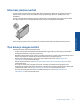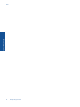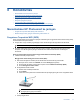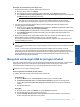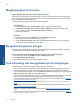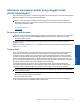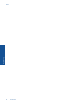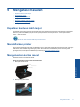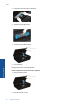User Guide
Menghubungkan printer baru
Untuk menghubungkan printer baru dari perangkat lunak printer
Jika Anda belum menghubungkan printer ke komputer, Anda perlu menghubungkannya dari perangkat lunak
printer. Jika Anda ingin menghubungkan printer baru lainnya dari model yang sama ke komputer, Anda tidak
perlu lagi menginstal perangkat lunak printer.
▲ Lakukan salah satu petunjuk berikut sesuai sistem operasi Anda.
Pada Windows:
a. Dari menu Mulai komputer, klik All Programs (Semua Program), kemudian klik HP
b.Klik HP Photosmart 5520 series, klik Printer Setup & Software (Konfigurasi & Perangkat Lunak
Printer), lalu klik Connect a new printer (Hubungkan printer baru).
c. Ikuti petunjuk pada layar.
Untuk Mac:
a. Dari layar Laman, sentuh ikon Nirkabel, lalu sentuh Settings (Pengaturan).
b. Ikuti petunjuk pada layar untuk menyambung ke printer.
c. Gunakan HP Setup Assistant dalam utilitas Aplikasi/Hewlett-Packard/Perangkat untuk mengubah
koneksi perangkat lunak pada printer ini ke nirkabel.
Mengubah pengaturan jaringan
Jika Anda ingin mengubah pengaturan nirkabel yang telah dikonfigurasi sebelumnya ke jaringan, Anda perlu
menjalankan Wisaya Pemasangan Nirkabel dari layar printer.
Untuk menjalankan Wisaya Pemasangan Nirkabel untuk mengubah pengaturan jaringan
1. Dari layar Laman, sentuh ikon Nirkabel, lalu sentuh Settings (Pengaturan).
2. Sentuh Wizard Konfigurasi Nirkabel.
3. Ikuti petunjuk pada layar untuk mengubah pengaturan jaringan.
Tips memasang dan menggunakan printer berjaringan
Gunakan tips berikut untuk memasang dan menggunakan printer berjaringan:
• Saat mengonfigurasi printer berjaringan nirkabel, pastikan perute nirkabel telah dihidupkan. Printer akan
mencari perute nirkabel, kemudian menampilkan daftar nama jaringan yang terdeteksi pada tampilan.
• Untuk memeriksa koneksi nirkabel, sentuh tombol Wireless (Nirkabel) pada panel kontrol. Jika menunjukkan
Wireless Off (Nirkabel Nonaktif), sentuh Turn On (Aktifkan).
• Jika komputer Anda disambungkan ke Jaringan Privat Virtual (VPN), Anda harus memutuskan sambungan
dari VPN tersebut agar dapat mengakses perangkat lainnya pada jaringan, termasuk printer.
• Pelajari lebih lanjut tentang cara mengonfigurasi jaringan dan printer untuk pencetakan nirkabel.
Klik di sini
untuk informasi lebih lanjut secara online.
• Pelajari cara menemukan pengaturan keamanan jaringan.
Klik di sini untuk informasi lebih lanjut secara
online.
• Pelajari tentang Network Diagnostic Utility (hanya Windows) dan tips pemecahan masalah lainnya.
Klik di sini
untuk informasi lebih lanjut secara online.
• Pelajari cara mengubah koneksi dari USB menjadi nirkabel.
Klik di sini untuk informasi lebih lanjut secara
online.
• Pelajari cara bekerja dengan program firewall dan program antivirus saat mengonfigurasi printer.
Klik di sini
untuk informasi lebih lanjut secara online.
Bab 8
34 Konektivitas
Konektivitas